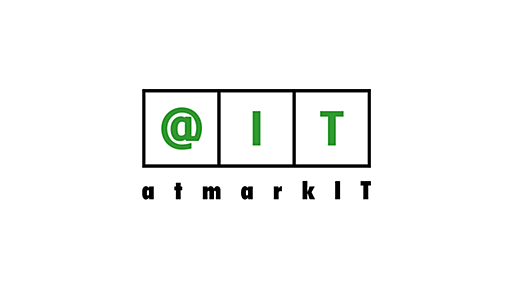Windows 10/11の「IEモード」のサイトリストをMicrosoft 365管理センターから集中管理する方法:企業ユーザーに贈るWindows 10への乗り換え案内(116) Microsoftは2021年11月のMicrosoft Edge バージョン96のリリースと同時に、Microsoft 365管理センターで「IEモードのクラウドサイトリスト管理(Cloud Site List Management for IE mode)」機能がパブリックプレビューとして利用可能になったことを発表しました。この機能で配布されるサイトリストは、Microsoft Edge バージョン93以降で利用できますが、どのような機能なのか歴史的な背景を含めてレビューします。 企業ユーザーに贈るWindows 10への乗り換え案内 エンタープライズモードからIEモードへ Chromium版「Micro